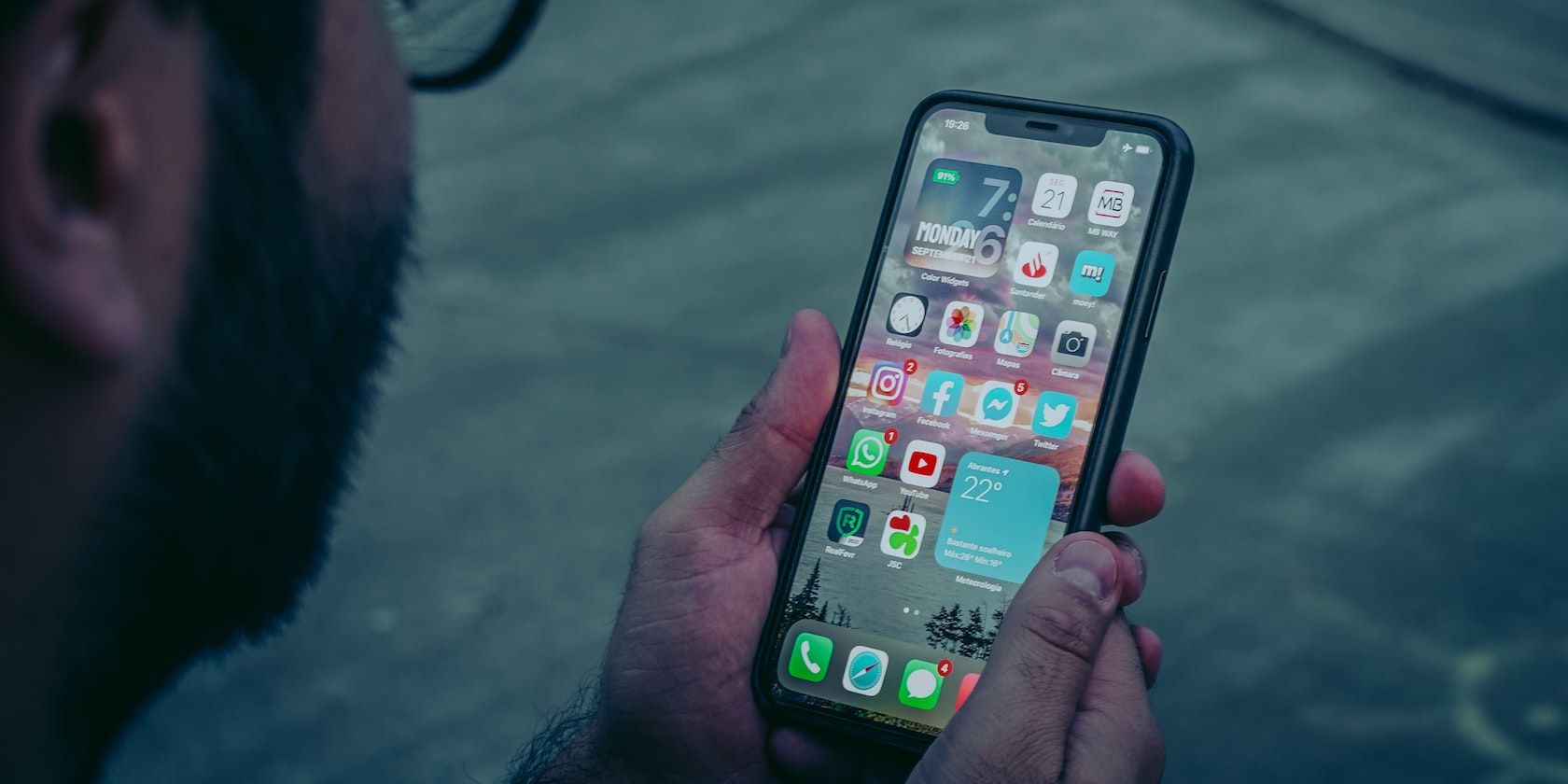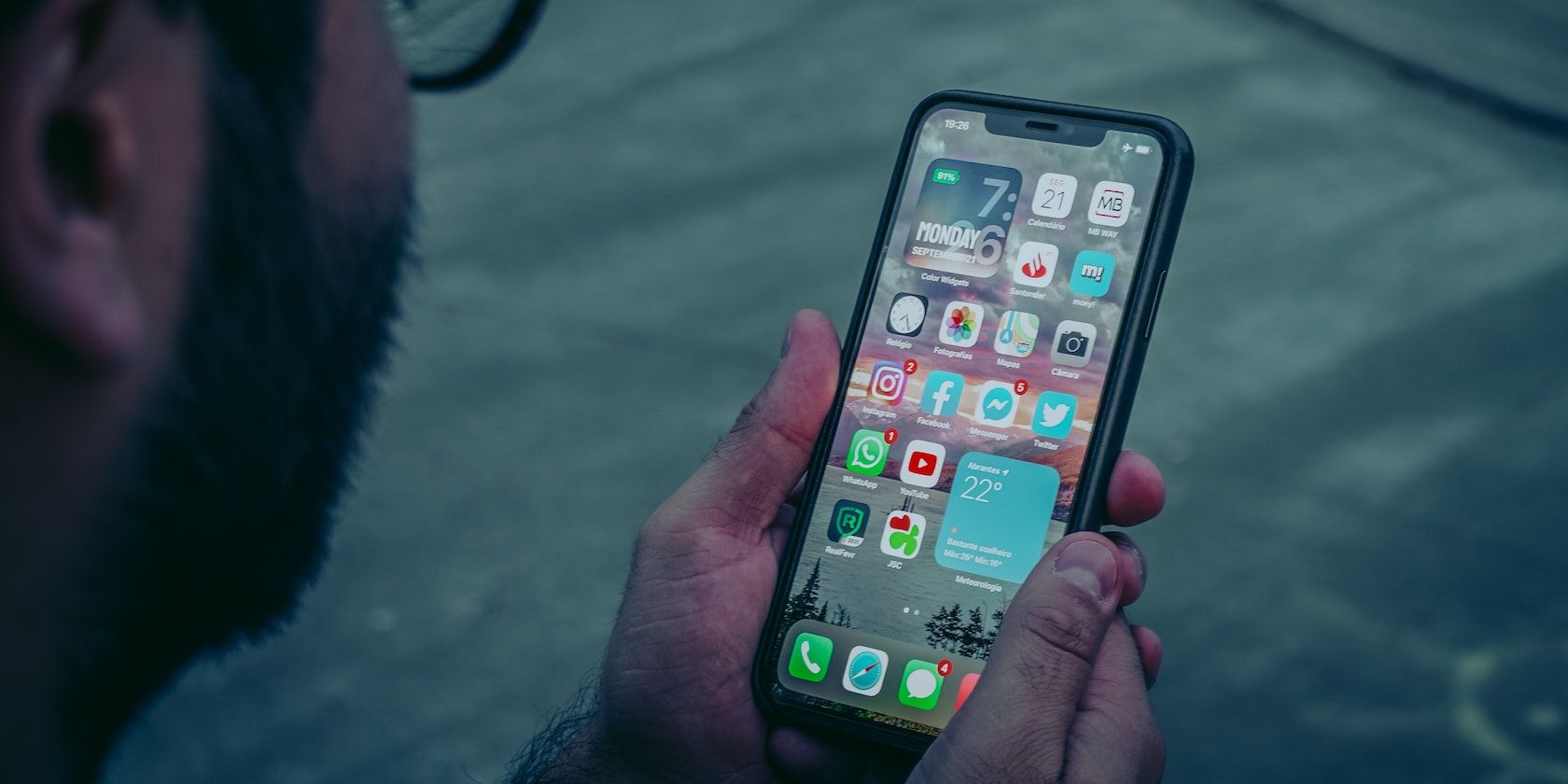
Table des matières
Points clés à retenir
- Face ID permet de sécuriser votre iPhone ou iPad en exigeant un scan facial biométrique pour déverrouiller et accéder à vos données.
- Vous pouvez configurer Face ID dans l’application Paramètres et suivre les invites à l’écran pour scanner votre visage.
- En plus de déverrouiller votre appareil, vous pouvez également utiliser Face ID pour ouvrir des applications sans saisir de mot de passe, améliorant ainsi la sécurité sans sacrifier la commodité.
Face ID est votre meilleur choix pour sécuriser votre iPhone ou iPad sans compromettre la commodité. Il peut déverrouiller votre appareil automatiquement lorsqu’il détecte votre visage (mais celui de personne d’autre). Nous vous montrerons comment configurer et utiliser Face ID sur vos appareils Apple.
Comment configurer Face ID sur votre appareil Apple
Apple a introduit son système d’authentification biométrique Face ID en 2017 aux côtés de l’iPhone X. Depuis lors, il est devenu un incontournable des iPhones modernes et des modèles d’iPad haut de gamme. Vous pouvez utiliser Face ID si vous possédez un iPhone X ou un modèle plus récent (sauf l’iPhone SE) ou un iPad Pro de 2018 ou version ultérieure.
Si votre appareil ne prend pas en charge cette fonctionnalité, vous pouvez utiliser Touch ID, qui reste un moyen pratique de sécuriser votre iPhone ou iPad. Bien qu’il existe de nombreuses bonnes raisons pour lesquelles Apple devrait intégrer Face ID sur Mac, celui-ci n’est toujours pas pris en charge.
Lorsque vous allumez un nouvel iPhone ou iPad pour la première fois, il vous demandera si vous souhaitez configurer Face ID. Vous pouvez le configurer immédiatement ou choisir de le faire plus tard. Si vous avez choisi de ne pas activer Face ID lors de la configuration initiale mais que vous souhaitez l’utiliser maintenant, voici ce que vous devez faire :
Désormais, chaque fois que vous souhaitez déverrouiller votre iPhone ou iPad, il tentera de détecter votre visage. Si quelqu’un d’autre essaie de le faire ou s’il ne vous reconnaît pas, l’appareil vous demandera de saisir le mot de passe à la place. Si vous rencontrez des problèmes, essayez nos correctifs pour que Face ID fonctionne sur votre iPhone.
Vous devrez peut-être tenir votre iPhone ou iPad juste devant votre visage pour que Face ID vous analyse correctement.
Quelles fonctionnalités Face ID devez-vous activer (ou désactiver) ?
Bien que Face ID facilite le déverrouillage de votre iPhone ou iPad, quelques fonctionnalités supplémentaires liées à Face ID contribueront à rendre votre expérience aussi fluide que possible.
Comment utiliser Face ID avec un masque
Si vous portez fréquemment un masque ou tout autre couvre-visage, vous aurez probablement du mal à utiliser Face ID, sauf si vous activez Face ID avec un masque dans Paramètres > Face ID et code d’accès.
Ce paramètre ajuste ce que Face ID recherche, en se concentrant sur vos yeux et votre front. Face ID avec masque nécessite iOS 15.4 ou version ultérieure.
Pour utiliser Face ID avec un masque, rien ne doit couvrir vos yeux.
Comment ajouter un Face ID avec vos lunettes
Une fois que vous avez configuré Face ID avec un masque, vous pouvez effectuer une analyse supplémentaire tout en portant des lunettes. Appuyez sur Ajouter des lunettes sous Face ID avec une bascule Masque. Vous pouvez également ajouter plusieurs paires de lunettes en répétant le processus de numérisation.
Autres fonctionnalités notables d’identification de visage
- Autoriser l’accès lorsqu’il est verrouillé : vous pouvez utiliser ces bascules pour ajuster les fonctionnalités et capacités disponibles pour vous (ou pour quelqu’un d’autre) sans déverrouiller votre iPhone ou iPad. Par exemple, si vous ne souhaitez pas que quelqu’un puisse contrôler vos appareils domestiques ou utiliser Siri lorsque votre iPhone est verrouillé, désactivez ces options.
- Déverrouiller avec Apple Watch : Cette fonctionnalité facilite encore plus le déverrouillage de votre iPhone. Lorsque vous portez une Apple Watch déjà déverrouillée, elle déverrouillera automatiquement votre iPhone lorsque vous appuyez sur l’écran – aucun Face ID n’est requis !
- Apparence alternative : vous pouvez numériser une apparence alternative, qui est essentiellement un autre visage, sur votre iPhone ou iPad. Bien que cette fonctionnalité puisse être destinée à une situation telle que le port de styles de poils du visage radicalement différents, vous pouvez également l’utiliser pour ajouter le visage d’un proche à votre appareil afin qu’il puisse le déverrouiller plus facilement.
- Protection des appareils volés : sur iOS 17.3 et versions ultérieures, vous pouvez activer la protection des appareils volés sur votre iPhone pour augmenter sa sécurité. Une fois activées, certaines actions nécessiteront Face ID sans recours au mot de passe de l’appareil lorsque vous n’êtes pas dans un endroit familier.
Comment utiliser Face ID pour les applications sur iPhone ou iPad
En plus de déverrouiller votre appareil, vous pouvez également verrouiller des applications compatibles avec Face ID ou Touch ID. Voici comment vérifier quelles applications sur votre appareil prennent en charge cette fonctionnalité et l’activer ou la désactiver :
Face ID est également disponible pour iTunes, App Store, Apple Pay et Password AutoFill. Pour l’activer pour ces applications et services, accédez à Paramètres > Face ID et code d’accès et activez la fonctionnalité ou l’application que vous souhaitez utiliser.
Dans l’ensemble, Face ID est un excellent remplacement pour Touch ID, une fonctionnalité qui assurait la sécurité des anciens modèles d’iPhone. C’est simple à installer et pratique à utiliser. Que vous souhaitiez déverrouiller votre iPhone ou iPad, accéder à des applications contenant des données privées, saisir automatiquement des mots de passe sur des sites Web sélectionnés, effectuer des achats et bien plus encore, Face ID vous facilite la tâche.